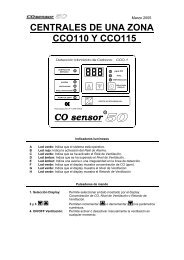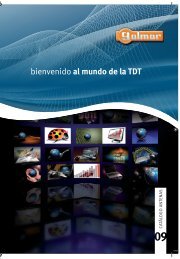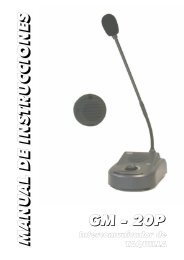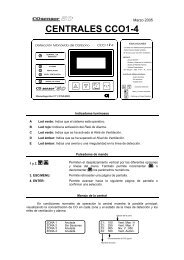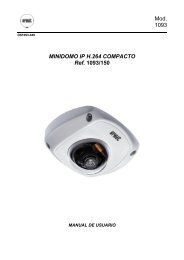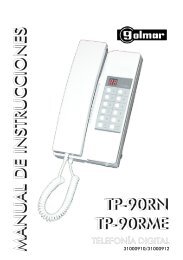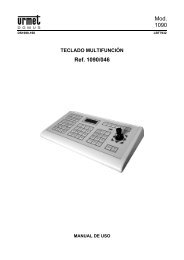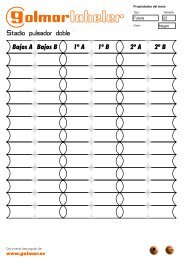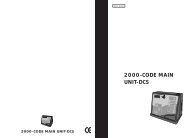Ref. 1093/181M31-181M51 Mod. 1093 - Golmar
Ref. 1093/181M31-181M51 Mod. 1093 - Golmar
Ref. 1093/181M31-181M51 Mod. 1093 - Golmar
- No tags were found...
Create successful ePaper yourself
Turn your PDF publications into a flip-book with our unique Google optimized e-Paper software.
3 UTILIZAR IP FINDER3.1 INTRODUCCIÓNEl software IP-finder de Urmet detecta los siguientes equipos de Urmet Domus S.p.A concompresión de vídeo H.264:‣ DVS (servidor de vídeo)‣ Cámaras IP‣ DVR R-Evolution.‣ Cámaras MegapíxelEstos equipos deben conectarse a su LAN, independientemente de la dirección IP, lamáscara de subred del equipo y el PC desde el que se ejecuta la aplicación IP-finder deUrmet. Una vez detectados los equipos, podrá:‣ Editar la dirección IP y la máscara de subred‣ Restablecer la contraseña predeterminada del usuario de administración.3.2 INSTRUCCIONESInstalar Urmet IP-finderProcedimiento1. Seleccione el archivo “URMET IP-finder.zip” y descomprima el contenido a unanueva carpeta.2. Para instalar WinPcap_3_1beta3, seleccione “ WinPcap_3_1beta3.exe”.3. Una vez terminada la instalación, abra la carpeta donde descomprimió elprograma y seleccione “ IP-finder.exe” para iniciar la aplicación.NOTAAsegúrese de que la única interfaz de red habilitada en el PC en el que esté funcionandoUrmet IP-finder está conectada a la LAN en la que se encuentran los equipos Urmet queIP-Finder debe buscar.Todas las demás interfaces de red disponibles en el PC (incluidas las tarjetas de red Wi-Fi)deben desactivarse.Detectar los equipos1. Haga clic en “Avvia” para iniciar Urmet IP-finder:Cuadro de diálogo de inicio de IP-finder12 DS<strong>1093</strong>-063